Il programma è basato su una immissione grafica delle prove penetrometriche, pertanto per inserirle occorre:
1) Selezionare l'icona Gestione Prove
2) Posizionarsi sull'area di lavoro
3) Premere il pulsante destro del mouse, scegliere nuova prova ed immettere i dati generali:
•Strumento
Scegliere il tipo di Penetrometro statico utilizzato, se nella lista strumenti non compare occorre posizionarsi nel treeview di Strumenti (prima suddivisione inserire nuovo);
Suddivisione CPT (Cone Penetration Test – punta Meccanica tipo Begemann), CPTE (Cone Penetration Test Electric – punta elettrica), CPTU (Piezocono);
Inserire i dati tecnici strumentali del penetrometro utilizzato (tali dati sono generalmente forniti dalla casa costruttrice).
•Sigla prova
Inserire la sigla di identificazione della prova.
•X, Y, Z
X, Y Individuano la posizione planimetrica; Z la posizione altimetrica.
•Profondità prova
Inserire la profondità (in m) raggiunta dall’ultima lettura.
•Profondità falda
Se rilevate, si possono inserire le profondità anche di varie falde attraversate nel sondaggio da….a..... [m]
•Colore
Ciascuna prova può essere contrassegnata da un colore a scelta dell'utente.
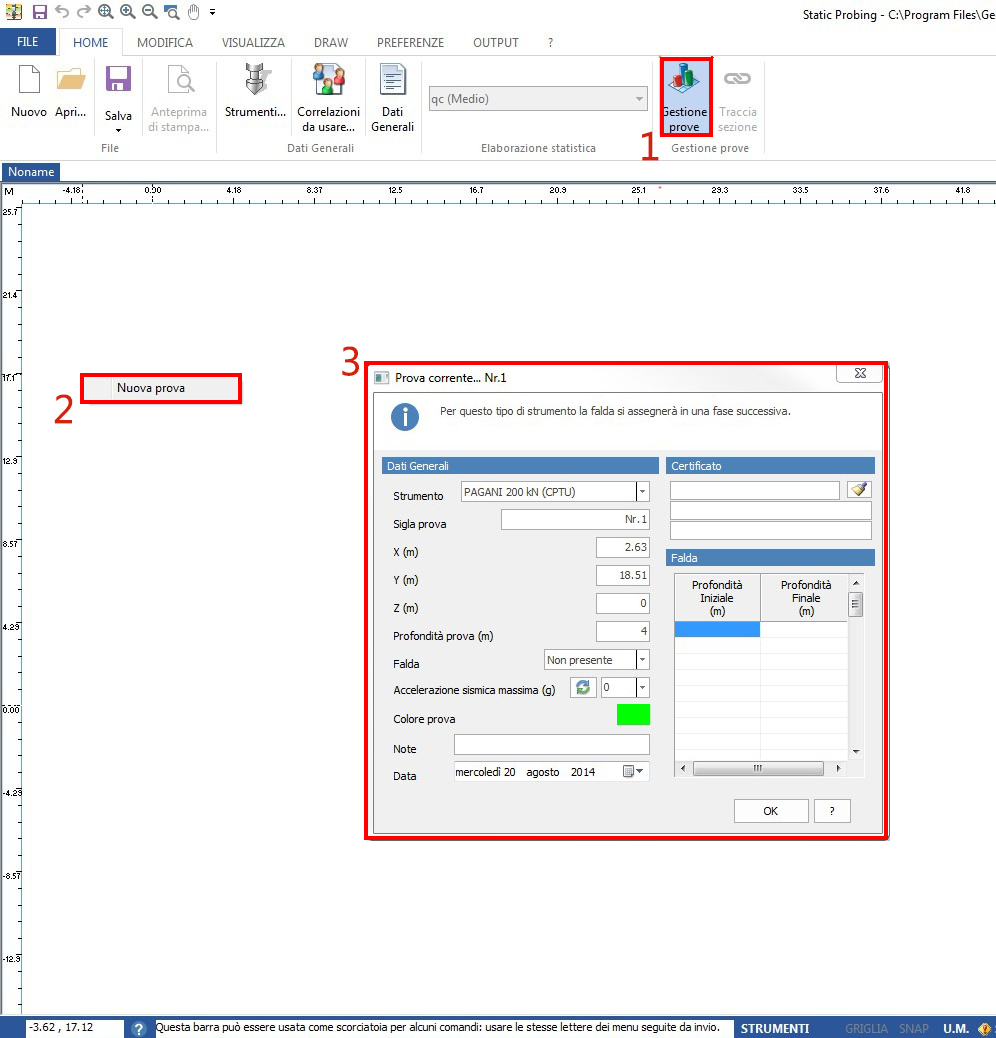
4) Posizionarsi con il mouse sulla prova, attivare il menu di scelta rapida "pulsante destro del mouse" e scegliere Immissione Dati
5) In Immissione Dati sono attivi una serie di menu di scelta rapida tra i quali occorre sottolineare:
-Sulla colonna del peso unità di volume pulsante destro del mouse per il calcolo automatico
-Sul grafico una serie di funzioni tra le quali inserimento, con il destro del mouse, di strati, esportazioni ecc...
-Per cancellare uno strato selezionare l'intera riga sulla tabella Strati e premere Canc.
6) Terminata l'immissione posizionarsi sulla prova e attivare elaborazione.
7) In Elaborazione, per scegliere dei parametri, posizionarsi sulla griglia in alto a destra e premere il pulsante destro del mouse;.
*La differenza tra Elaborazione e Rielaborazione è la seguente:
la prima calcola i parametri geotecnici e conserva le eventuali modifiche su di essi, la seconda ricalcola i parametri non conservando le eventuali modifiche apportate dall'utente.
*Se lo strumento da usare non appare nella lista degli strumenti aprire la finestra Strumenti...,
|
© Geostru